JAMF Pro を使用して macOS デバイスを Microsoft Purview ソリューションにオンボードおよびオフボードする
JAMF Pro を使用して、macOS デバイスをエンドポイント データ損失防止 (DLP) などの Microsoft Purview ソリューションにオンボードできます。
重要
macOS デバイスに Microsoft Defender for Endpoint (MDE) が展開 されていない 場合は、この手順を使用します。
適用対象:
ヒント
E5 のお客様でない場合は、90 日間の Microsoft Purview ソリューション試用版を使用して、Purview の追加機能が組織のデータ セキュリティとコンプライアンスのニーズの管理にどのように役立つかを確認してください。 Microsoft Purview コンプライアンス ポータルのトライアル ハブで今すぐ開始してください。 サインアップと試用期間の詳細については、こちらをご覧ください。
開始する前に
- macOS デバイスが JAMF pro を介して管理され、JAMF Connect または Microsoft Intune を介して ID (Microsoft Entra joined UPN) に関連付けられていることを確認します。
- 省略可能: Microsoft Edge でのネイティブ エンドポイント DLP サポートのために、macOS デバイスに v95+ Microsoft Edge ブラウザーをインストールします。
注:
macOS の最新の 3 つのメジャー リリースがサポートされています。
JAMF Pro を使用してデバイスを Microsoft Purview ソリューションにオンボードする
macOS デバイスを Microsoft Purview ソリューションにオンボードすることは、マルチフェーズ プロセスです。
前提条件
次のファイルをダウンロードします。
| ファイル | 説明 |
|---|---|
| mdatp.mobileconfig | これはバンドルされたファイルです。 |
| schema.json | これは MDE 基本設定ファイルです。 |
ヒント
個々の.mobileconfig ファイルではなく、バンドルされた mdatp.mobileconfig ファイルをダウンロードすることをお勧めします。 バンドルされたファイルには、次の必須ファイルが含まれています。
- accessibility.mobileconfig
- fulldisk.mobileconfig
- netfilter.mobileconfig
- sysext.mobileconfig
これらのファイルのいずれかが更新された場合は、更新されたバンドルをダウンロードするか、更新された各ファイルを個別にダウンロードする必要があります。
注:
ファイルをダウンロードするには:
- リンクを右クリックし、[リンクを 名前を付けて保存]を選択します。
- フォルダーを選択し、ファイルを保存します。
デバイスのオンボードとインストール パッケージを取得する
コンプライアンス ポータルで、[設定] >[デバイスオンボード] を開き、[オンボード] を選択します。
[ オペレーティング システムを選択してオンボード プロセスを開始する ] の値 として、[macOS] を選択します。
[ 展開方法] で、[ Mobile Device Management/Microsoft Intune] を選択します。
[ オンボード パッケージのダウンロード ] を選択し、デバイス オンボード パッケージの内容を抽出します。 DeviceComplianceOnboarding.plist ファイルが JAMF フォルダーにダウンロードされます。
[ インストール パッケージのダウンロード] を選択します。
オンボード パッケージをデプロイする
JAMF Pro で新しい構成プロファイルを作成します。 JAMF Pro のドキュメントを参照してください。 次の値を使用します。
- 名前:macOS の MDATP オンボード
- 説明: *macOS 用 MDATP EDR オンボード
- Category:none
- 配布方法: *`自動的にインストールする
- Level:computer level
ナビゲーション ウィンドウで、[ アプリケーションとカスタム設定] を選択し、[ アップロード] を選択します。
[追加] を選択します。 [ 基本設定ドメイン] に「」と入力します。
com.microsoft.wdav.atp[ アップロード] を選択し、[ DeviceComplianceOnboarding.plist] を選択します。
保存] を選択します。
アプリケーションの基本設定を構成する
重要
優先ドメインの値として com.microsoft.wdav を使用する必要があります。 Microsoft Defender for Endpoint では、この名前と com.microsoft.wdav.ext を使用してマネージド設定を読み込みます。
JAMF Pro にサインインして、JAMF Pro で新しい構成プロファイルを作成します。 詳細については、 JAMF Pro のドキュメント を参照してください。 次の値を使用します。
- 名前:MDATP MDAV 構成設定
- 説明:空白のままにします
- Category:none
- 配布方法:自動的にインストールする
- Level:computer level
ナビゲーション ウィンドウで、[ アプリケーション] と [カスタム設定] を選択し、[ 外部アプリケーション] を選択します。
[ 追加] を選択し、[ カスタム スキーマ] を選択します。 [ 基本設定ドメイン] に「
com.microsoft.wdav」と入力します。![[外部アプリケーション] ページのスクリーンショット。](media/macos-onboarding-jamf-external-apps-config-profile-inline.png)
[ スキーマの追加] を選択し、GitHub からダウンロードした
schema.jsonファイルを選択します。保存] を選択します。
[ 基本設定ドメインのプロパティ] で 、次のように設定を手動で更新します。
機能
- [ データ損失防止] で、[
enabled] を選択し、[ 保存] を選択します。
- [ データ損失防止] で、[
ウイルス対策エンジン
データ損失防止 のみを 展開する場合は、JAMF Pro ウイルス対策エンジンの構成が必要になる場合があります。 そのために、以下の手順に従ってください。JAMF Pro の [構成プロファイル] ページで、[基本設定ドメインのプロパティ] の下の [ウイルス対策エンジン] まで下にスクロールします。
[リアルタイム保護] オプションと [パッシブ モード] オプションの両方がウイルス対策プロパティの一覧に含まれていることを確認します。
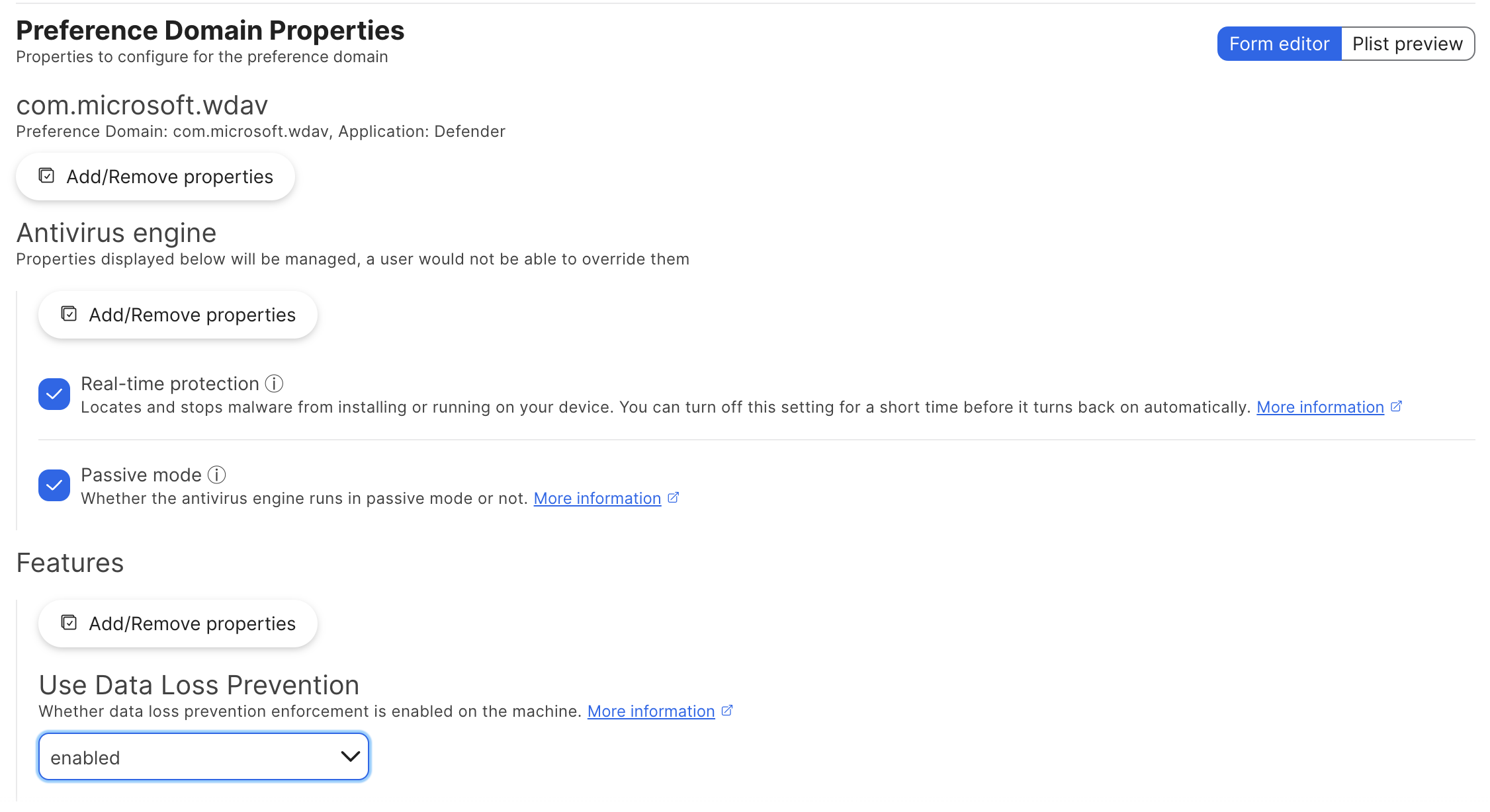
[リアルタイム保護] または [パッシブ モード] オプションが一覧にない場合は、次の手順を実行します。
- [ プロパティの追加と削除 ] ボタンを選択します。
- プロパティの一覧をスクロールし、見つからないプロパティ ( リアルタイム保護、 パッシブ モード、またはその両方) を選択します。
- [適用] を選択します。 必要なプロパティが一覧に表示されるようになりました。
[ リアルタイム保護 ] と [ パッシブ モード] を選択します。
変更内容を保存します。
構成プロファイルの名前を入力し、[保存] を選択 します。
次のページで、[ スコープ ] タブを選択し、この構成プロファイルの適切なターゲットを選択し、[保存] を選択 します。
システム構成プロファイルをデプロイする
JAMF Pro コンソールの [構成プロファイル] ページで、[ アップロード ] を選択し、[ファイル] を選択 します。
mdatp.mobileconfigファイルを選択し、[開く] を選択し、[アップロード] を選択します。
インストール パッケージをアップロードする
JAMF Pro コンソールで、[管理設定>Packages] に移動し、[新規] を選択します。
パッケージの表示名を入力し、(必要に応じて) カテゴリを選択します。
[ ファイル名] で 、[ ファイルの選択] を選択します。
wdav.pkgインストール パッケージ ファイルを選択し、[保存] を選択します。[コンピューター>ポリシー] に移動し、[新規] を選択します。
左側のナビゲーション ウィンドウで、[パッケージ] を選択 します。
[ パッケージ ] ボックスの一覧から、手順 4. からインストール パッケージを選択します。
[アクション] で [インストール] を選択します。
[ スコープ ] タブを選択し、[ 保存] を選択する前にコンピューターをターゲットにします。
[ 全般 ] ページで、新しいポリシーの名前を入力します。
JAMF Pro を使用したオフボード macOS デバイス
重要
オフボードすると、デバイスがポータルへのセンサー データの送信を停止します。 ただし、デバイスからのデータ (アラートへの参照を含む) は、最大 6 か月間保持されます。
MDE を使用していない場合は、アプリケーションをアンインストールします。 JAMF Pro ドキュメントの「パッケージ展開」セクションを参照してください。
macOS デバイスを再起動します。 (一部のアプリケーションでは、再起動されるまで印刷機能が失われる可能性があります)。
フィードバック
以下は間もなく提供いたします。2024 年を通じて、コンテンツのフィードバック メカニズムとして GitHub の issue を段階的に廃止し、新しいフィードバック システムに置き換えます。 詳細については、「https://aka.ms/ContentUserFeedback」を参照してください。
フィードバックの送信と表示
![すべてのフィールドが設定された [Microsoft Intune 構成設定] タブのスクリーンショット。](media/device-macos-dnld-install-package-inline.png)